Cum să utilizați Pixel 8 Pro pentru a lua temperatura unui obiect
Publicat: 2023-12-27Când Google a scos de pe ecran Pixel 8 Pro, cea mai mare parte a discuțiilor a fost previzibil despre camerele sale, camerele sale și o serie de funcții inteligente pe care Google le-a adus noului său flagship.
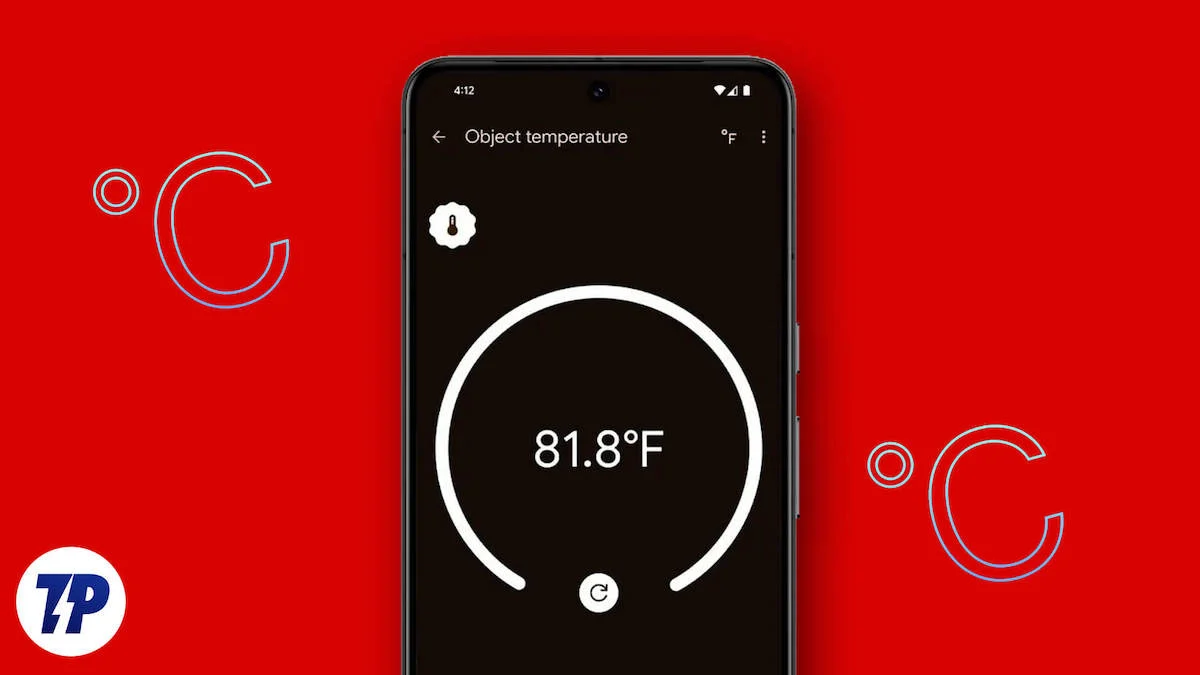
Una dintre aceste caracteristici a fost ceva ce a fost văzut rar sau vreodată pe un smartphone - capacitatea de a măsura temperatura. Pixel 8 Pro vine de fapt cu un senzor de temperatură pe spate, permițându-vă să luați temperatura aproape a tot ce se află în apropiere. Google nu recomandă utilizarea acestuia pentru a-ți lua temperatura corpului. Cu toate acestea, pentru orice altceva, de la cafea la alimente până la temperatura camerei, acesta este un instrument foarte util și funcționează prin intermediul aplicației de temperatură a Google. Utilizarea acestuia este de asemenea extrem de simplă – nici măcar nu trebuie să descărcați vreo aplicație terță parte.
Cuprins
Pixel 8 Pro: locația senzorului de temperatură
În primul rând, înainte de a începe să măsurați temperatura lucrurilor din jurul vostru, trebuie să cunoașteți locația senzorului de temperatură, deoarece va trebui să îl îndreptați către obiectul a cărui temperatură trebuie să aflați.
Senzorul de temperatură este situat pe spatele lui Pixel 8 Pro – și este singurul Pixel care îl are; Pixel 8 nu. Este plasat pe iconica bară a camerei, care găzduiește cele trei camere de pe dispozitiv. Chiar lângă rândul de camere, în extrema dreaptă a barei, se află blițul, iar chiar sub acesta este senzorul de temperatură.
Pixel 8 Pro: Măsurarea temperaturii
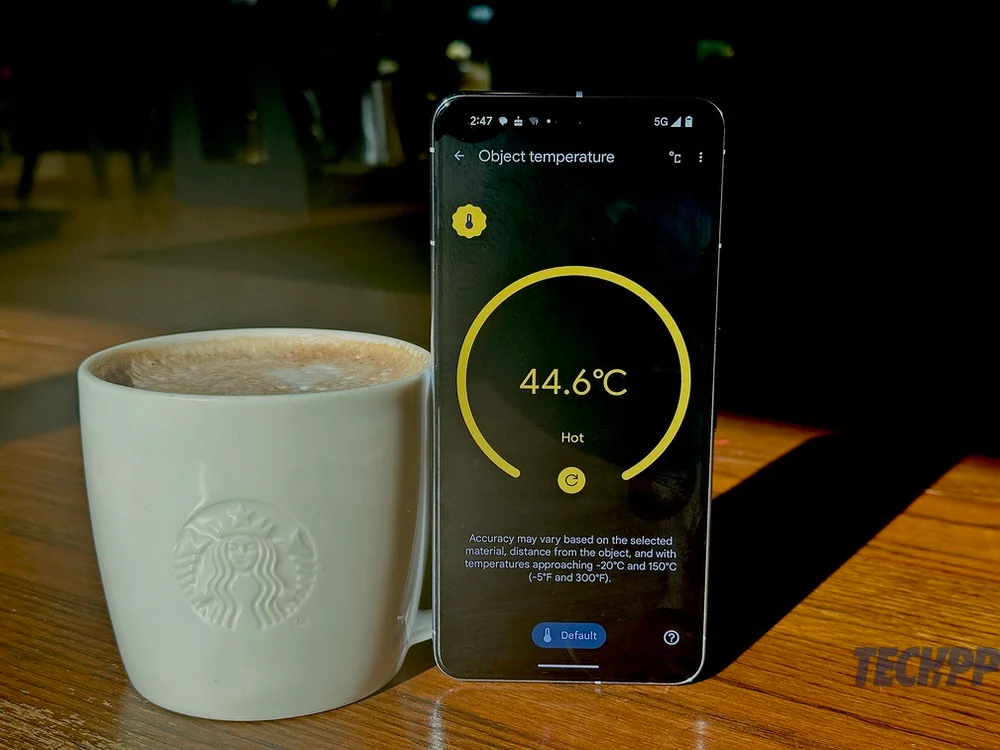
Măsurarea temperaturii folosind Google Pixel 8 Pro este literalmente ușor de strâns măre. Trebuie doar să urmați acești pași:
- Pe Pixel 8 Pro, găsiți aplicația Temperatură. Aceasta este o aplicație preinstalată și poate fi găsită în general printre aplicațiile Pixel 8 Pro.
- După deschiderea aplicației, veți vedea o opțiune numită „Temperatura obiectului”. Aceasta este singura opțiune de pe ecran la momentul scrierii, deși se pare că mai sunt planificate în zilele următoare. Alegeți această opțiune.
- Veți vedea acum un ecran cu un buton albastru mare „Atingeți pentru a măsura” în mijloc, cu instrucțiuni despre cum să îndreptați senzorul și de la ce distanță (5 centimetri sau 2 inci). Veți vedea, de asemenea, o pictogramă asemănătoare unui termometru a senzorului de temperatură în partea din stânga sus a ecranului, emițând unde pentru a da un efect de pulsație. Acest lucru ar trebui să indice că senzorul de temperatură este activ. Nu, nu apăsați butonul „Atingeți pentru a măsura”. Nu încă.
- Sub butonul „Atingeți pentru a măsura” și instrucțiunile de utilizare se află un buton etichetat „implicit”. Acesta este butonul pentru a selecta materialul sau obiectul a cărui temperatură doriți să o măsurați. Atingeți acest buton.

- Veți vedea acum ecranul „Selectați un material”. Opțiunile sunt Implicit (folosit pentru condițiile generale ale camerei), Alimente și organice, Băuturi și apă, Fontă, Ceramică și sticlă, Metal mat, Metal lucios, Plastic și cauciuc, Țesătură, Lemn și Pereți și ferestre. Alegeți categoria care se potrivește obiectului a cărui temperatură trebuie măsurată. Apoi apăsați pe „Terminat”.
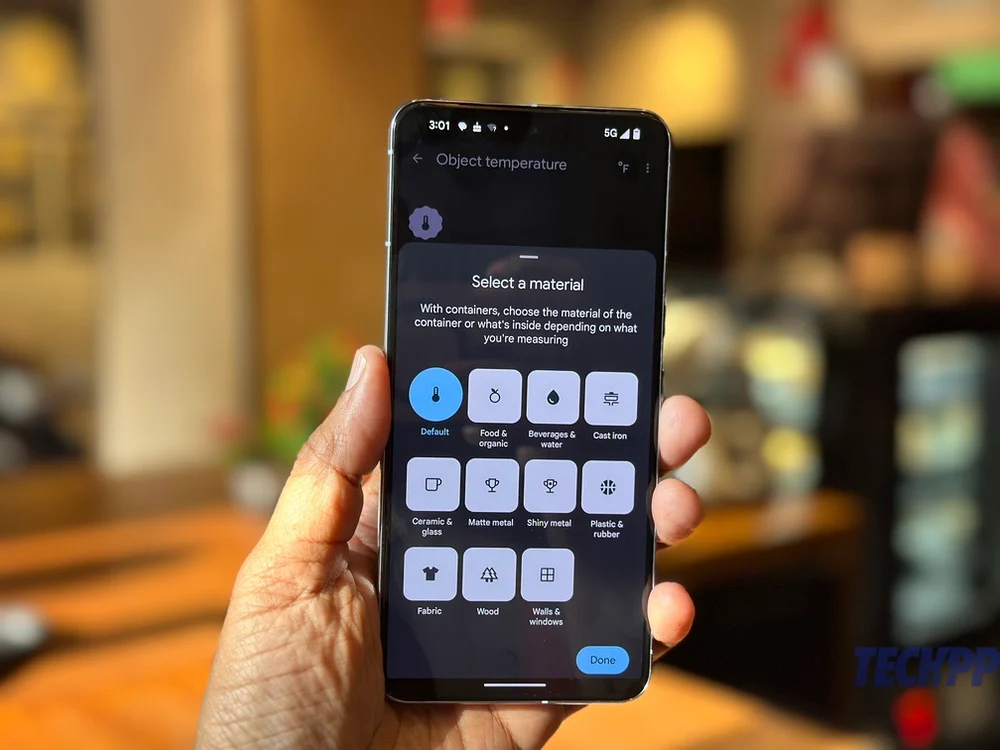
- Mutați senzorul de temperatură la câțiva centimetri de obiect. Acum, puteți continua și apăsați butonul „Atingeți pentru a măsura”.
- Veți obține temperatura în câteva secunde. E la fel de simplu. Pictograma de temperatură va înceta să mai pulseze, arătând că senzorul este inactiv.
- Puteți obține valori de temperatură în Fahrenheit și Celsius. Puteți specifica unitatea de măsură atingând litera „C” sau „F” din colțul din dreapta sus al aplicației. Puteți specifica unitatea înainte de a măsura temperatura sau chiar după ce ați luat-o!
Senzor de temperatură Pixel 8 Pro: câteva puncte de reținut
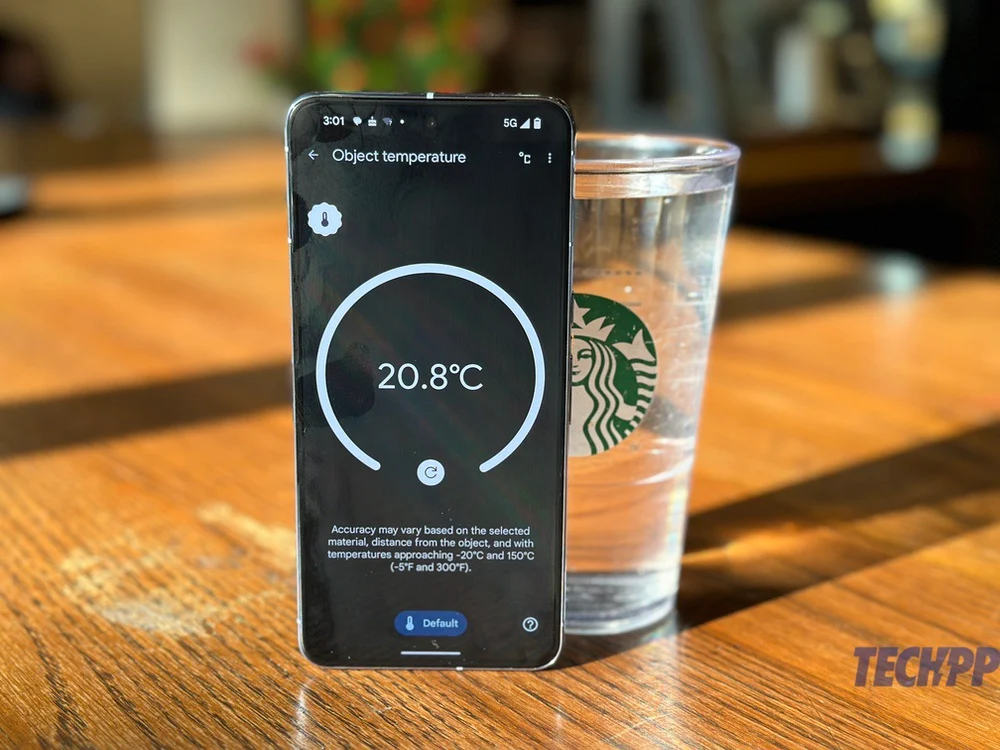

- Nu aveți nevoie de o conexiune la internet pentru a măsura temperatura. Am descoperit că am putut verifica temperatura obiectelor chiar și în modul avion. Acest lucru face ca dispozitivul să fie super util chiar și în zonele care nu au rețea (călătorii de aventură vor aprecia acest lucru).
- Puteți folosi senzorul de temperatură pentru a vă lua propria temperatură? Ei bine, puteți încerca îndreptând-o spre fruntea unei persoane, dar citirile pe care le-am obținut au fost foarte mult în partea inferioară (aproape de 30 de grade Celsius sau 86 de grade Fahrenheit). Aplicația de temperatură nu este, de asemenea, aprobată de Administrația SUA pentru Alimente și Medicamente (FDA), deci este cel mai bine să nu fie utilizată pentru temperatura pielii.
- Deoarece temperatura se schimbă în mod inevitabil la fiecare citire, vă recomandăm să luați trei citiri rapide și să faceți o medie pentru cele mai bune rezultate.
- Senzorul realizează înregistrări individuale ale temperaturii. Nu există nicio modalitate de a menține senzorul în funcțiune și de a vedea schimbarea temperaturii în timp. Va trebui să luați mai multe citiri de temperatură pentru a obține o tendință.
- Dacă măsurați temperatura camerei, veți găsi că senzorul face o treabă rezonabilă, deși vă recomandăm să păstrați telefonul în mijlocul camerei și nu prea aproape de un perete sau de podea. În exterior, temperatura variază în funcție de locația dvs. și de nivelul de soare, vânt, umbră etc. Credem că este suficient de bun pentru a verifica dacă trebuie să porniți aerul condiționat sau încălzitorul, dar nu mai mult.
- În cazul măsurării alimentelor, încercați să mențineți senzorul aproape de alimente în sine, mai degrabă decât de vas. De asemenea, senzorul nu este cel mai bun în măsurarea aburului care iese din el - vă sugerăm să îl încercați atunci când aburul scade.
- Dacă măsurați temperatura a ceva dintr-un recipient, țineți senzorul aproape de obiect și nu de recipient. Așadar, dacă doriți să aflați temperatura cafelei, țineți senzorul aproape de cafea și nu de ceașca sau cana care o conține. În mod similar, dacă doriți să găsiți temperatura înghețatei, țineți senzorul aproape de înghețată și nu de paharul de hârtie sau de plastic care o conține.
- Dacă credeți că citirea pare puțin „înființată”, încercați să vă apropiați de obiect. În general, oferă o citire mai precisă. Așezați senzorul pe obiect (de exemplu, podea sau o suprafață de lemn).
- Da, îl poți folosi pentru a afla dacă telefonul tău sau orice alt gadget se supraîncălzi. L-am folosit destul de eficient pentru a verifica temperatura smartphone-urilor și a notebook-urilor după sesiuni intense de jocuri. Citirile au reflectat schimbarea temperaturii.
- La sfârșitul zilei, Pixel 8 Pro este un smartphone. Nu îl apropiați de temperaturi sau de substanțe care îl pot deteriora – folosirea lui pentru a măsura temperatura unei flăcări, de exemplu, dăunează sănătății telefonului!
Senzor de temperatură Pixel 8 Pro: precis și de încredere?
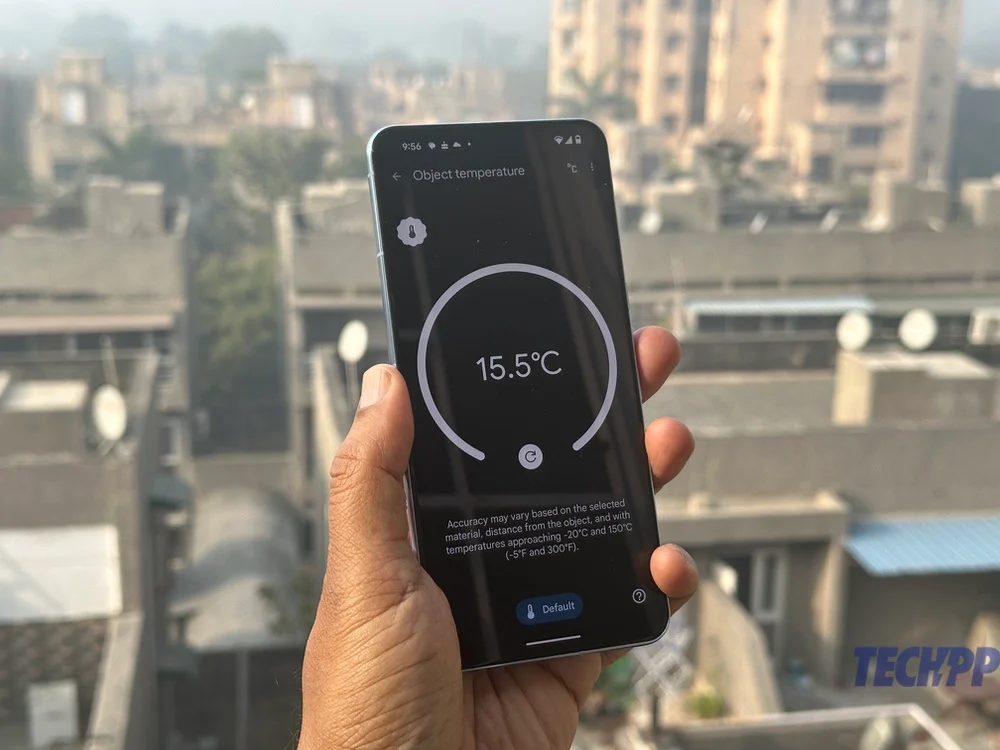
În termeni generali, senzorul de temperatură de pe Pixel 8 Pro pare un instrument grozav pentru acele momente în care dorim o privire foarte rapidă asupra temperaturii a ceva - poate o ceașcă de cafea, un telefon aparent supraîncălzit, temperatura spațiului de lucru sau chiar și un motor de mașină.
Credem că tinde să subestimeze temperaturile cu câteva grade Celsius, așa că nu ar recomanda să depindeți de el atunci când sunt necesare citiri foarte precise (să zicem pentru experimente de chimie), dar este un instrument grozav pentru acele momente în care trebuie să obțineți o valoare rezonabilă. o bună aproximare a temperaturii unui obiect.
Este cu siguranță o caracteristică foarte la îndemână pe un smartphone. Nu știm despre costurile implicate, dar este cu siguranță o caracteristică pe care am dori să o vedem pe mai multe smartphone-uri.
